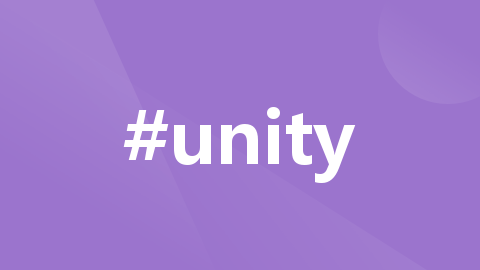
优化Unity UI,告别卡顿只需这几招!
优化Unity的UI性能和内存使用是一个复杂但非常重要的任务。通过合理使用Canvas、优化资源、采用合批技术和异步加载等策略,可以显著提升UI的性能和用户体验。如果您在开发过程中遇到任何问题或有进一步的优化需求,欢迎随时交流讨论。
Unity在UI开发方面提供了强大的功能,但在处理复杂UI的时候,性能问题常常成为开发者的痛点。本文将深入探讨UI性能瓶颈及其优化策略,涵盖减少Draw Call、批处理技术、内存优化、异步加载UI以及Profile工具的使用,希望能对大家有所帮助和启发~
一、理解UI性能瓶颈
首先我们来看看Unity中的UI性能瓶颈主要集中在哪些方面,通常包含以下几个方面:
- Draw Call过多:每个UI元素都会产生一个Draw Call ,Draw Call 是每次渲染器调用GPU绘制一组图元(如三角形、线条时所发出的命令。过多的Draw Call会增加渲染开销,降低性能,导致渲染开销过大。
- Canvas重建频繁:Canvas是Unity中用于承载和管理所有UI元素的根对象。每个UI元素必须附加在一个Canvas上,Canvas重建是指当Canvas上的UI元素发生变化时,整个Canvas需要重新绘制,频繁的重建会影响性能。
- 内存使用不当:大量图片、字体等资源的加载和未优化的内存管理会导致内存占用过高。
- 复杂的UI逻辑:复杂的UI逻辑和动画也会增加CPU负担。
二、减少Draw Call
2.1 合理使用Canvas
每个Canvas都有独立的渲染批次,所以合理地将UI元素分组到不同的Canvas可以减少Canvas的重建频率。一般建议将动态变化频繁的UI元素与静态的UI元素分开,使用多个Canvas。
// 示例:动态UI元素独立Canvas
public class DynamicUIManager : MonoBehaviour
{
public Canvas dynamicCanvas;
void Update()
{
if (SomeCondition)
{
dynamicCanvas.enabled = true; // 触发Canvas重建
}
else
{
dynamicCanvas.enabled = false;
}
}
}2.2 使用UI合批技术
合批技术(Batching,将多个绘制调用合并为一个,从而减少Draw Call的技术)可以将多个绘制调用合并为一个,从而减少Draw Call。Unity支持两种批处理方式:静态批处理(将场景中不移动的对象合并到一个绘制调用中,提高渲染效率。适用于静态对象)和动态批处理(将场景中移动的对象合并到一个绘制调用中。适用于动态对象和UI元素)。对于UI,建议尽量使用动态批处理,通过减少UI元素的重绘来优化性能。
// 示例:开启动态批处理
void Start()
{
Canvas canvas = GetComponent<Canvas>();
canvas.additionalShaderChannels |= AdditionalCanvasShaderChannels.TexCoord1;
}三、内存优化
3.1 优化图片资源
UI中的图片资源通常占用大量内存,因此优化图片资源是内存优化的关键。
- 压缩纹理:使用Unity内置的纹理压缩(Texture Compression,将图片资源进行压缩以减少内存占用和加载时间。Unity支持多种纹理压缩格式,如DXT、PVRTC等)工具,可以显著减少纹理占用的内存。
- 合理的图片尺寸:确保使用的图片尺寸与显示尺寸相匹配,避免使用过大的图片。
3.2 优化字体资源
字体的渲染也会占用大量内存,特别是在使用动态字体时。
- 使用静态字体:尽量使用静态字体替代动态字体,静态字体只加载所需的字符集。
- 字体缓存:通过缓存字体纹理,减少字体的重建开销。
// 示例:使用静态字体
public class FontManager : MonoBehaviour
{
public Font staticFont;
void Start()
{
Text textComponent = GetComponent<Text>();
textComponent.font = staticFont;
}
}四、异步加载UI
4.1 使用异步加载减少卡顿
异步加载可以在不阻塞主线程的情况下加载资源,特别适合于加载大图片或复杂UI。
// 示例:异步加载UI元素
public class UIManager : MonoBehaviour
{
public GameObject uiPrefab;
private GameObject uiInstance;
IEnumerator LoadUIAsync()
{
ResourceRequest request = Resources.LoadAsync<GameObject>("UIPrefabs/MyUI");
//ResourceRequest:Unity中用于异步加载资源的类。通过这个类可以在不阻塞主线程的情况下加载资源
yield return request;
uiInstance = Instantiate(request.asset) as GameObject;
}
void Start()
{
StartCoroutine(LoadUIAsync());
}
}4.2 延迟初始化
对于不需要立即显示的UI元素,可以采用延迟初始化的策略,在需要时再进行加载和初始化。
// 示例:延迟初始化UI元素
public class LazyUIManager : MonoBehaviour
{
public GameObject uiPrefab;
private GameObject uiInstance;
void Update()
{
if (ShouldInitializeUI())
{
if (uiInstance == null)
{
uiInstance = Instantiate(uiPrefab);
}
uiInstance.SetActive(true);
}
}
private bool ShouldInitializeUI()
{
// 根据实际需求判断是否需要初始化UI
return Input.GetKeyDown(KeyCode.U);
}
}五、使用Profile工具进行性能分析
Unity提供了强大的Profiler(Unity提供的性能分析工具,可以用来捕捉和分析游戏或应用的CPU、GPU、内存等各方面的性能数据)工具,可以用来分析和优化UI性能。
5.1 使用Profiler捕捉性能数据
通过Profiler可以捕捉CPU、GPU、内存等各方面的性能数据,找到性能瓶颈。
- 打开Profiler窗口(Window > Analysis > Profiler)。
- 运行游戏,并在Profiler窗口中查看性能数据。
- 关注UI模块,查看Canvas重建次数、Draw Call数量、内存使用情况等。
5.2 分析和优化性能
根据Profiler的数据,针对性地进行优化。例如:
- 发现Canvas重建频繁:检查是否有不必要的UI元素变化,考虑拆分Canvas。
- Draw Call数量过多:检查是否可以合并UI元素,使用合批技术。
- 内存占用过高:优化图片和字体资源,考虑异步加载。
写在最后
优化Unity的UI性能和内存使用是一个复杂但非常重要的任务。通过合理使用Canvas、优化资源、采用合批技术和异步加载等策略,可以显著提升UI的性能和用户体验。希望本文的讨论和代码示例能为大家在实际开发中提供帮助,感谢大家阅读!
如果您在开发过程中遇到任何问题或有进一步的优化需求,欢迎随时交流讨论。

开放原子开发者工作坊旨在鼓励更多人参与开源活动,与志同道合的开发者们相互交流开发经验、分享开发心得、获取前沿技术趋势。工作坊有多种形式的开发者活动,如meetup、训练营等,主打技术交流,干货满满,真诚地邀请各位开发者共同参与!
更多推荐
 已为社区贡献6条内容
已为社区贡献6条内容






所有评论(0)